OneDrive-opslag controleren op een computer of mobiel apparaat

OneDrive is een populaire cloudopslagdienst waarmee we belangrijke bestanden kunnen opslaan en delen met onze collega’s. Wel moeten we ons bewust zijn van de opslagcapaciteit; anders kunnen we OneDrive-foutcode 0x8004def7 tegenkomen, die wordt veroorzaakt door een gebrek aan opslagruimte. Daarom zullen we in dit artikel leren hoe u OneDrive-opslag op pc’s en mobiele apparaten kunt controleren.
Hoe weet ik of mijn OneDrive-persoonlijkheid op mijn pc wordt uitgevoerd?
Een manier om te zien of OneDrive actief is of niet, is door te zoeken naar het witte of blauwe OneDrive-cloudpictogram in de taakbalk, meestal naast het systeemvak. Als het pictogram zichtbaar is, werkt het; anders werkt het mogelijk niet.
OneDrive-opslag controleren op een pc of mobiel
Zoals eerder vermeld, biedt OneDriver een gratis opslagruimte van 5 GB bij aanmelding, die in een oogwenk kan worden verbruikt, dus we zullen hieronder bespreken hoe u de opslag op de pc, website en telefoon kunt controleren. We testen OneDrive Storage op de volgende apparaten.
Op Windows-pc
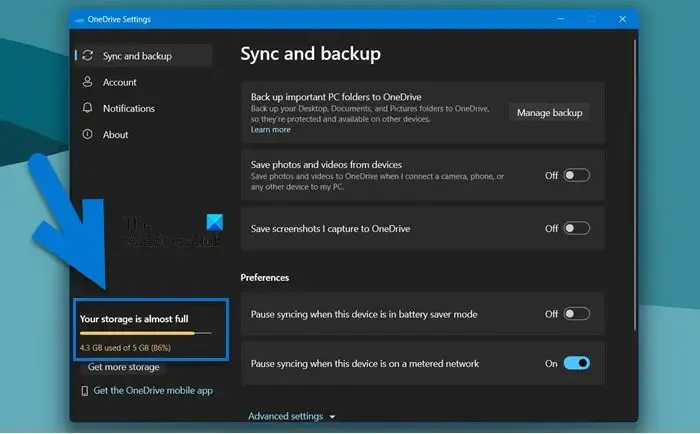
Als u een Windows 11/10-gebruiker bent en wilt weten hoeveel ruimte u nog heeft, volgt u de onderstaande stappen:
- Log eerst en vooral in op uw Microsoft-account in de OneDrive-app.
- Klik met de rechtermuisknop op het OneDrive-pictogram in de taakbalk.
- Om het tabblad Account te openen, selecteert u Instellingen in het menu Help en instellingen.
- In de linkerbenedenhoek van het scherm ziet u de beschikbare en gebruikte opslagruimte.
Als er voldoende ruimte is in uw OneDrive, hoeft u zich nergens zorgen over te maken; als er onvoldoende ruimte is, moet u enkele bestanden verwijderen; klik op de link “Opslag” hieronder.
Aan de telefoon
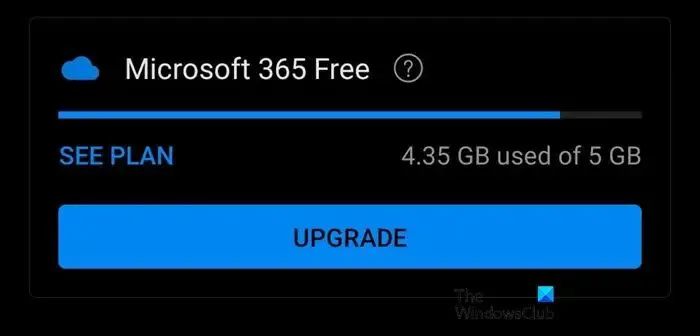
We kunnen de opslagcapaciteit van OneDrive ook controleren met onze telefoons, en dit gaat als volgt:
- Open de Play store en App store om de OneDrive app te downloaden.
- Nadat u de app hebt geïnstalleerd, start u deze, meldt u zich aan bij uw profiel en klikt u vervolgens op het profielpictogram in de linkerbovenhoek van het scherm.
- Op het scherm verschijnt een menu met alle informatie over het opslagverbruik, waaruit we de details kunnen bekijken.
Op internet
- Navigeer naar de officiële website, dat wil zeggen onedrive.live.com , en log in op het Microsoft-account.
- Zoek in de rechterbenedenhoek naar de indicator voor opslagcapaciteit. Klik op de link om het opslagoverzicht te openen.
- Selecteer ten slotte Wat neemt ruimte in beslag voor een gedetailleerd overzicht van het profiel en het huidige opslagplan.
Als de vrije ruimte van OneDrive opraakt, kunnen we ons abonnement wijzigen door naar het upgradegedeelte op dezelfde pagina te gaan.



Geef een reactie